如何用SolidWorks造手机壳?
来源:网络收集 点击: 时间:2024-07-31如下图所示,
首先,打开SolidWorks软件,
然后,新建一个零件文件。
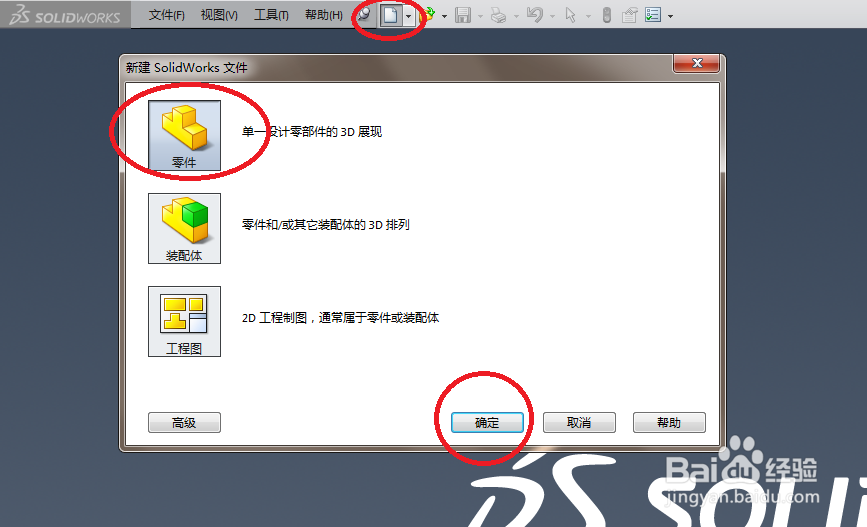 2/15
2/15如下图所示,
1、点击特征工具栏中的“拉伸凸台/基体”命令,
2、根据操作提示,选择“上视基准面”。
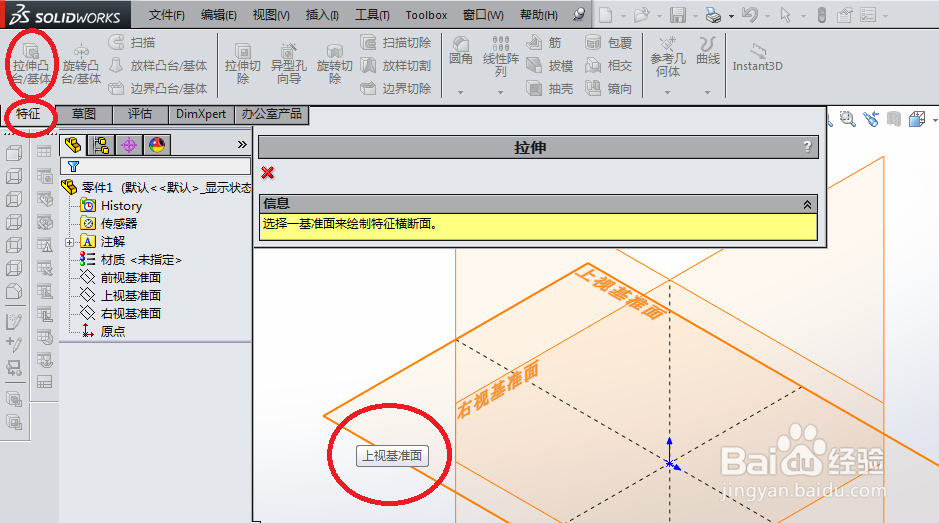 3/15
3/15如下图所示,
进入到草图状态后,通过草图工具栏中的众多功能(主要是矩形和圆角和圆以及标注),绘制如下图所示的草图,然后点击“退出草图”。
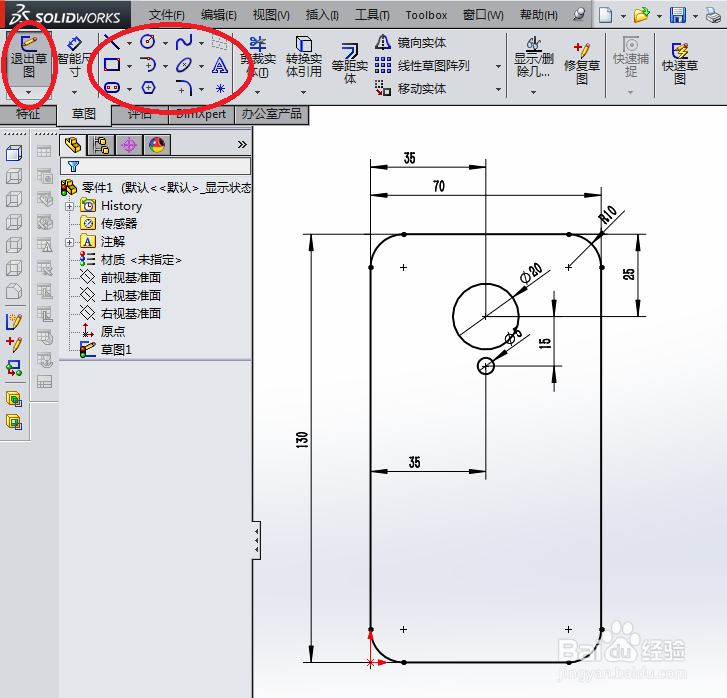 4/15
4/15如下图所示,回到了“拉伸”对话框,根据预览的效果来设置对话框。
1、方向:笔者选择了“反向”
2、拉伸高度:必选选择改成2mm
3、完成这两项设置,点击左上角的√。
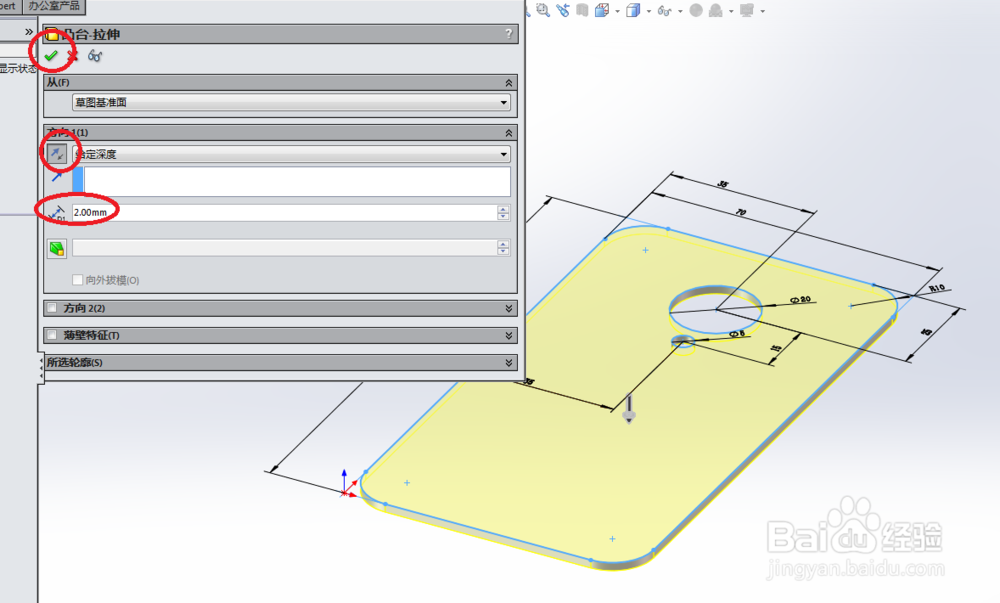 5/15
5/15如下图所示,
执行【参考几何体】【基准面】,激活基准面功能。
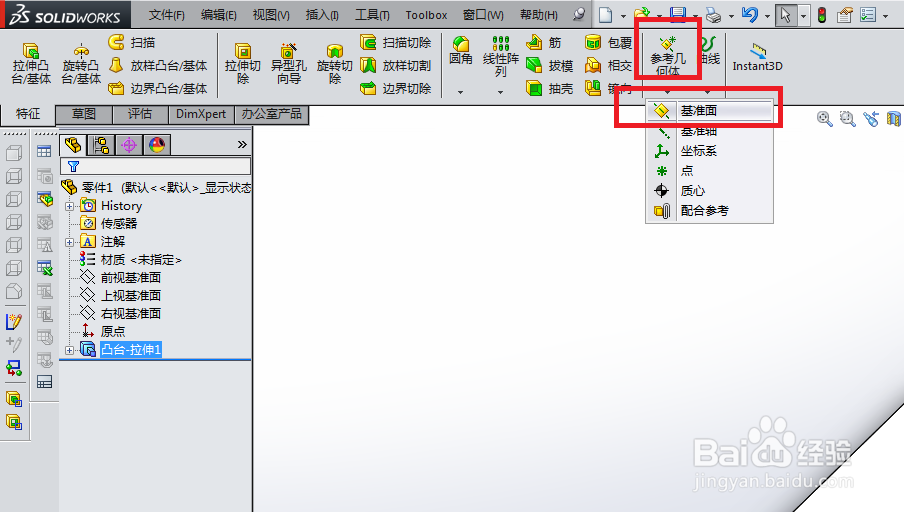 6/15
6/15如下图所示,“基准面”对话框出现了,根据对话框的操作提示进行基准面的创建。
1、选择平面。(下图中红色框选中的粉红色平面就是笔者选择的平面)
2、距离10mm(因为草图中的倒角半径是10),方向反转。(下图中红色框选中的箭头坐在的蓝色平面就是预览的基准面效果)
3、完成了就点勾。
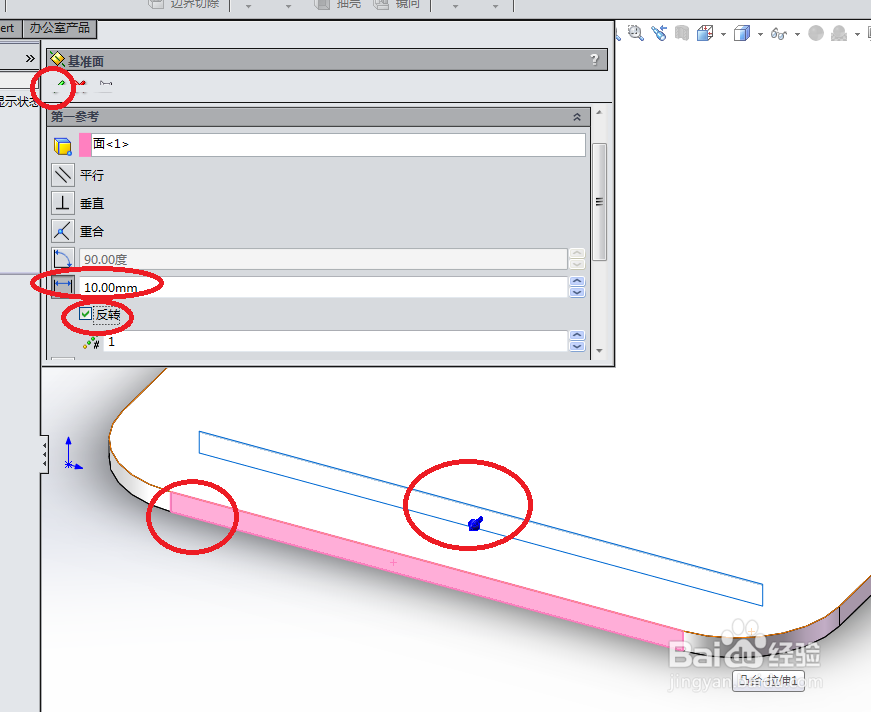 7/15
7/15如下图所示,选择新建的基准面1,然后点击创建草图。
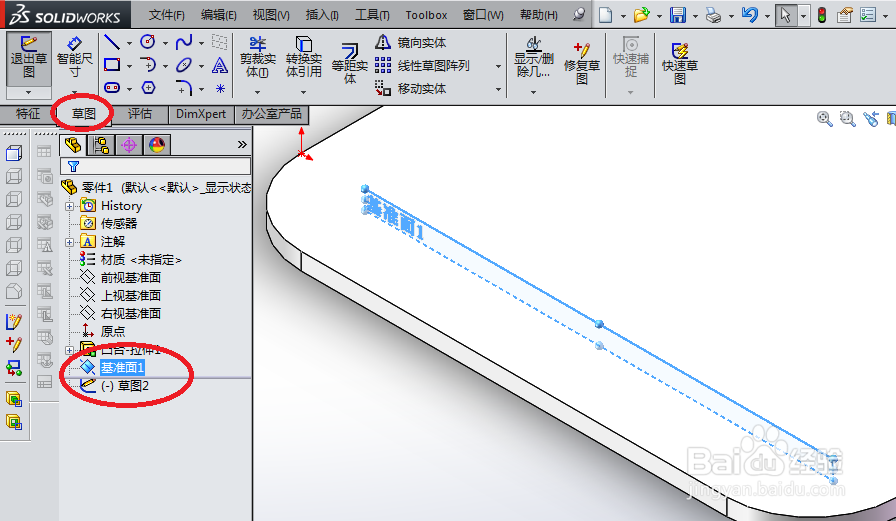 8/15
8/15如下图所示,用草图工具栏中的命令(主要是直线和圆角以及标注)画出如下图所示的草图。
然后,点击“退出草图”
(其实,具体尺寸画个大概就可以了,只要看起来有那么像就可以了。)
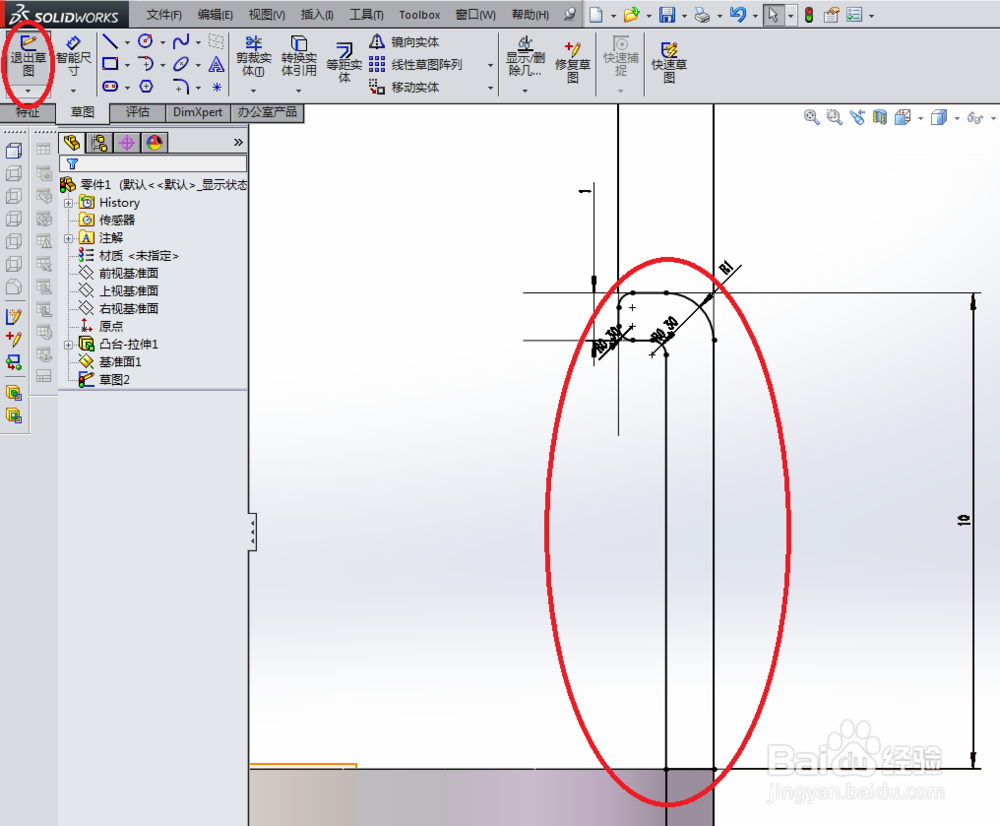 9/15
9/15继续创建草图,
如下图所示,以那个变成灰色的表面为草图平面创建草图。
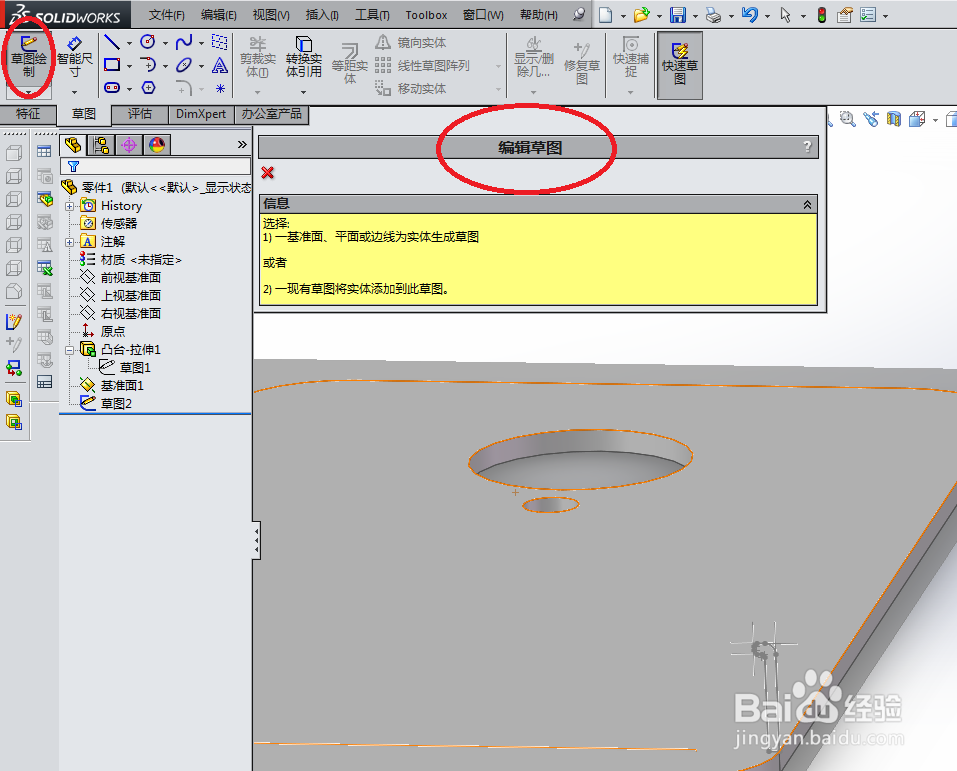 10/15
10/15如下图所示,
这里可使用“转换实体引用”功能,画一个与“凸台-拉伸1”实体边完成重合的草图。
然后,别忘了点击“退出草图”
 11/15
11/15如下图所示,在特征工具栏中找到“扫描”,然后点击它。
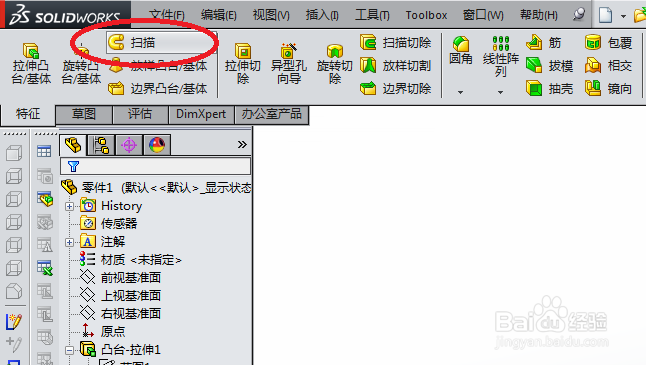 12/15
12/15如下图所示,出现“扫描”对话框。
1、轮廓选择草图2
3、路径选择草图3
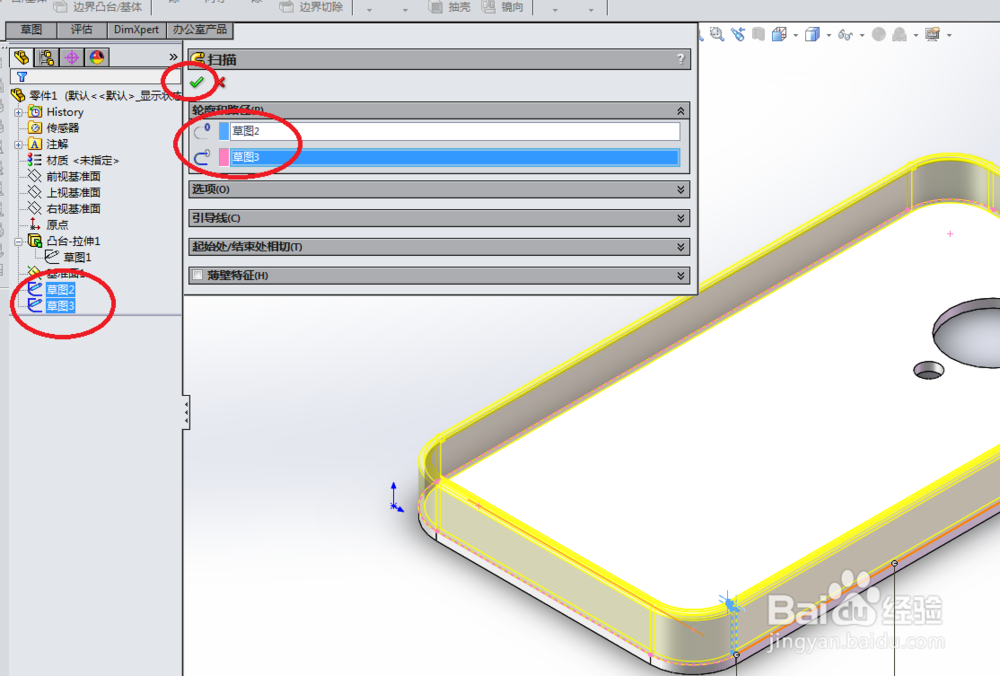 13/15
13/15如下图所示,
在特征工具栏中找到“圆角”,点击它。
然后对实体的各边进行适当的倒圆角。
完成这一步,手机壳建模基本就完成了。
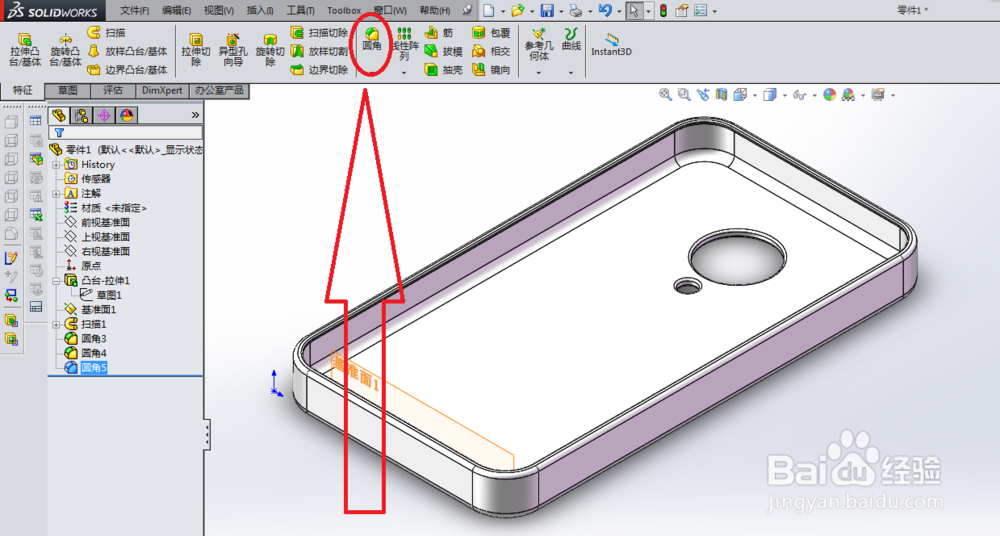 14/15
14/15如下图所示,给手机壳背面贴上自己喜爱的图片。
(如果觉得颜色不喜欢,也可以更改的,这里笔者就不多做了)
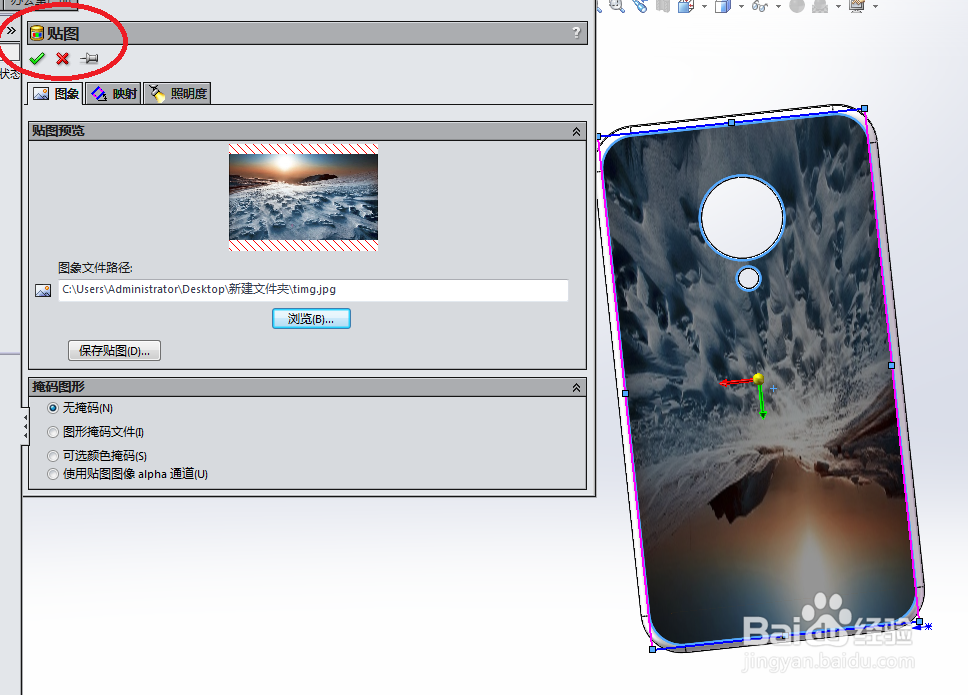 15/15
15/15如下图所示,一个手机壳就这样用SolidWorks造出来了。
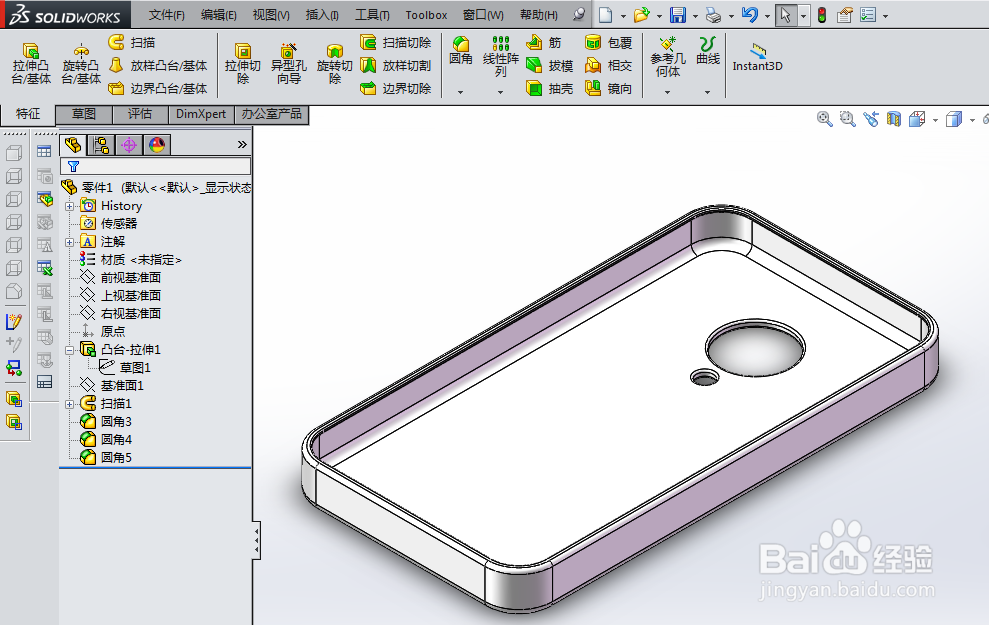
 手机壳三维建模SOLIDWORKS软件SW三维建模转换实体引用矩形圆角和圆
手机壳三维建模SOLIDWORKS软件SW三维建模转换实体引用矩形圆角和圆 版权声明:
1、本文系转载,版权归原作者所有,旨在传递信息,不代表看本站的观点和立场。
2、本站仅提供信息发布平台,不承担相关法律责任。
3、若侵犯您的版权或隐私,请联系本站管理员删除。
4、文章链接:http://www.1haoku.cn/art_1043261.html
 订阅
订阅